Betapapun bagusnya, teknologi pengenalan sidik jari tidak sempurna. Ini tidak hanya berlaku untuk Pixel 3, tetapi semua ponsel lain yang memiliki fitur ini juga. Ada banyak situasi ketika Anda dapat membuka kunci perangkat dengan jari Anda.
Untuk itu, Anda harus selalu memiliki PIN sebagai cadangan. Tapi apa jadinya jika kamu melupakannya? Jawabannya sederhana – Anda akan terkunci dari ponsel Anda, dan kecuali Anda mengingat PIN, Anda harus menemukan cara lain untuk membuka kunci perangkat Anda.
seseorang memblokir saya di facebook tetapi saya masih dapat melihatnya
Untungnya, Google tahu bahwa ini bukan kejadian yang jarang terjadi, itulah sebabnya ponsel Pixel dilengkapi dengan cara membuka kunci perangkat Anda bahkan jika Anda tidak memiliki kata sandinya.
Menghapus Pixel 3 Anda Secara Manual
Berkeliling perlindungan kata sandi datang dengan harga. Jika Anda ingin memulihkan kata sandi langsung dari perangkat Anda, Anda harus mengorbankan semua data Anda. Ini tidak akan menjadi masalah besar jika Anda melakukan pencadangan rutin. Jika tidak, Anda kurang beruntung.
Jika Anda ingin menghapus papan tulis untuk mengakses Pixel 3 Anda lagi, inilah yang harus dilakukan:
Matikan perangkat Anda.
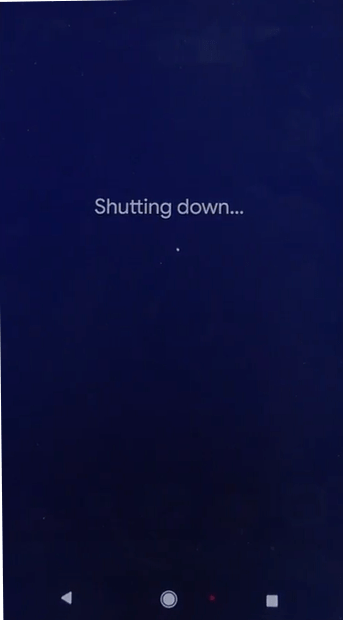
Tekan dan tahan tombol Kekuatan + Volume Turun tombol sampai Anda mencapai mode bootloader, lalu lepaskan.
Pergi ke Mode pemulihan . Menggunakan Volume tombol untuk menavigasi melalui opsi dan memilih dengan menggunakan Kekuatan
Jika Anda melihat 'Tidak Ada Perintah' di layar, tahan tombol Daya dan tekan tombol Volume Naik tombol, lalu lepaskan Kekuatan
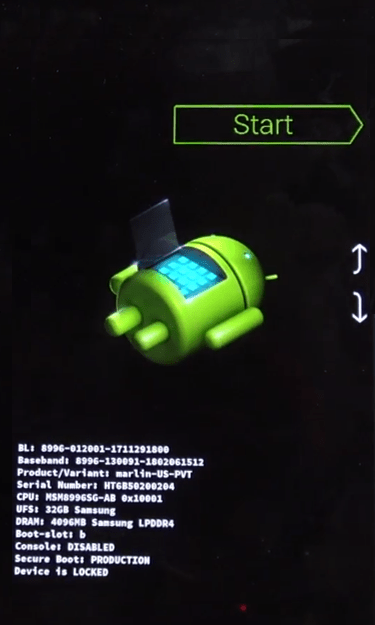
Dari layar Pemulihan, pilih Hapus data / reset pabrik .
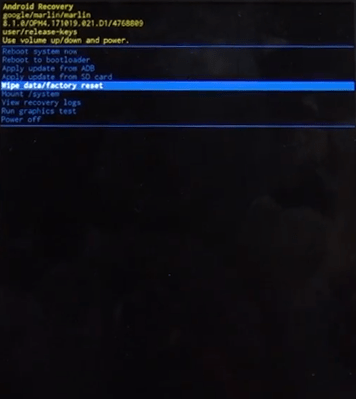
Pilih Ya , lalu tunggu beberapa menit hingga proses selesai.
Pilih Mulai ulang sistem sekarang .
Setelah Anda melakukan ini, Anda harus mengatur Pixel 3 Anda dari awal. Jika ada cadangan, Anda akan dapat memulihkan semua data Anda selama proses penyiapan.
Untungnya, ada metode lain yang memastikan Anda berdua dapat mengakses ponsel Anda dan membiarkan semua data Anda tetap utuh.
Menggunakan Temukan Perangkat Saya
Aplikasi Temukan Perangkat Saya dari Google memungkinkan Anda menemukan perangkat Anda jika dicuri atau salah tempat. Agar ini berfungsi, GPS harus diaktifkan. Jika tidak, dan Anda membawa ponsel Anda, yang diperlukan hanyalah menghidupkan dan terhubung ke internet. Jika ya, inilah yang harus dilakukan:
Pergi ke Temukan Perangkat Saya
Masuk dengan Akun Google yang aktif di ponsel Anda.
Jika Anda memiliki beberapa perangkat, pilih yang relevan dari menu di sudut kiri atas.
Memilih Kunci di sisi kiri layar.
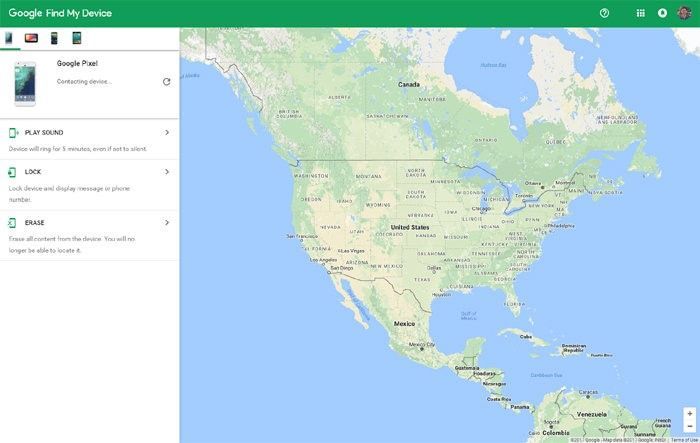
Anda akan diminta untuk mengetikkan kata sandi baru. Jadi lakukan itu dan konfirmasikan.
Buka Pixel 3 Anda dan gunakan kata sandi baru untuk masuk.
Itu dia! Sekarang Anda dapat kembali ke Pixel 3 tanpa kehilangan data.
Akhir kata
Idealnya, Pixel 3 Anda akan terhubung ke internet saat terkunci. Dengan cara ini Anda dapat menggunakan Temukan Perangkat Saya untuk mengubah kata sandi Anda dengan mudah tanpa kehilangan semua data Anda. Jika tidak, reset pabrik adalah satu-satunya pilihan Anda.
cara agar spotify tidak mulai otomatis
Jika ada hal lain yang ingin Anda ketahui tentang Pixel 3 Anda, lanjutkan dan beri tahu kami di komentar.








![Cara Mendapatkan Boost dari Ponsel Saya [Dijelaskan]](https://www.macspots.com/img/blogs/72/how-get-boost-off-my-phone.jpg)
